Het kan zijn dat het SSL-certificaat van je website is verwijderd of is vervangen door een SSL-certificaat van een andere leverancier. In beide gevallen zal je browser het oude SSL-certificaat opzoeken omdat browsers nu eenmaal van alles onthouden. Je krijgt dan een privacy-melding of je wordt doorgestuurd naar een pagina van de provider. In ieder geval zal je denken dat je denken dat je website kapot is, maar dat is niet zo (gelukkig).
Cache van je browser legen
Helaas kunnen we aan de kant van de website (server) niets doen. Elke browser die deze fouten geeft, moet ververst worden. In dit artikel vertellen we van elk merk browser wat je moet doen. Indien er mensen zijn die vandaag nog naar je website moeten kijken, stuur ze dan dit artikel. Overigens zal je browser uiteindelijk de SSL-status wel herkennen, maar dat kan dagen duren en soms kan je daar gewoon niet op wachten.
Edge
Voer de volgende stappen uit om de SSL-status van je website in Edge te verwijderen:
Klik op de drie puntjes rechtsboven in de browser van Edge
- Kies voor geschiedenis
- Klik op het loepje voor zoeken
- Zoek op de naam van de website (hoeft niet compleet te zijn
- Zodra je de website gevonden hebt, klik je aan de rechterkant van de naam website op het kruisje (verwijderen)
- Tenslotte sluit je de instellingen weer met kruisje rechtsboven
Chrome
Ga als volgt te werk om de SSL-status in Chrome te wissen:
- Klik op het pictogram Google Chrome – Instellingen (Instellingen) en klik vervolgens op Instellingen.
- Klik op Geavanceerde instellingen weergeven.
- Klik onder Netwerk op Proxy-instellingen wijzigen. Het dialoogvenster Internet-eigenschappen verschijnt.
- Klik op het tabblad Inhoud.
- Klik op SSL-status wissen en klik vervolgens op OK.
Opera
Ga als volgt te werk om de SSL-status in Opera te wissen:
- Klik in het menu Extra op Privégegevens verwijderen.
- Als je de cache wilt wissen, schakel je het selectievakje Volledige cache verwijderen in.
- Klik dan op verwijderen.
Mozilla Firefox
Ga als volgt te werk om de SSL-status in Firefox te wissen:
- Klik in het menu Geschiedenis op Recente geschiedenis wissen. Het dialoogvenster Alle geschiedenis wissen wordt weergegeven.
- Je kunt ook op Ctrl-Shift-Delete drukken om het dialoogvenster Alle geschiedenis wissen onmiddellijk weer te geven.
- Selecteer Alles in de keuzelijst Tijdbereik om te wissen.
- Selecteer het Active Logins-aanvinkvakje.
- Klik op nu wissen.
Internet Explorer
Verwijder de geschiedenis van SSL van je browser:
Om toegang te krijgen tot het dialoogvenster Browsegeschiedenis verwijderen:
- Als je Internet Explorer 8 gebruikt, klik je in het menu Extra op Internet-opties.
- Als je Internet Explorer 9 of 10 gebruikt, klik je op het pictogram Internet Explorer – pictogram Instellingen en vervolgens op Internet-opties.
- Klik op het tabblad Inhoud.
- Klik op SSL-status wissen en klik vervolgens op OK.
Indien je nog steeds Internet Explorer gebruikt, wees er dan van bewust dat deze browser niet meer ondersteund wordt door Microsoft en heeft vervangen voor Edge. Het kan zijn dat wanneer je een update uitvoert van Windows, je geen Internet Explorer meer hebt of dat het niet meer opstart.

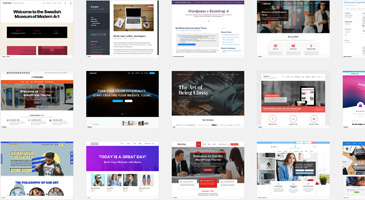
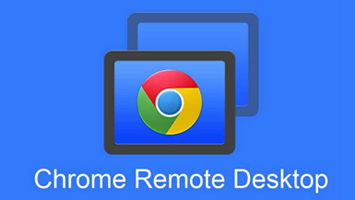
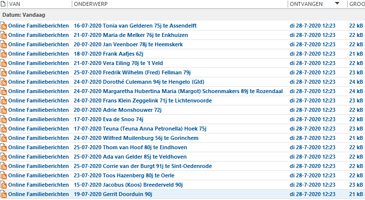 © Webtail
© Webtail 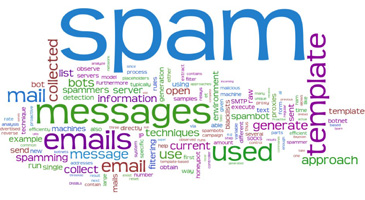

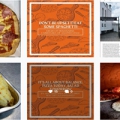 © Webtail
© Webtail